Festplatte wird im BIOS nicht gefunden
Startet ein Computer nur noch mit einem schwarzen Bildschirm und der Meldung No Boot Device oder OS not found, vermuten viele Anwender einen Festplattenfehler. Das ist nur eine Möglichkeit, sicher die unangenehmste – der Fehler kann aber auch einfach an einer BIOS-Einstellung liegen. Um im BIOS �...
Startet ein Computer nur noch mit einem schwarzen Bildschirm und der Meldung No Boot Device oder OS not found, vermuten viele Anwender einen Festplattenfehler. Das ist nur eine Möglichkeit, sicher die unangenehmste – der Fehler kann aber auch einfach an einer BIOS-Einstellung liegen.
Um im BIOS Änderungen vornehmen zu können, müssen Sie während des Bootens mit einer bestimmten Taste das BIOS-Setup aufrufen. Bei den allermeisten Computern drücken Sie die Taste [Entf], wenn auf dem Bildschirm ganz am Anfang des Bootvorgangs diese Meldung erscheint:
Press [Del] to enter Setup
Das BIOS-Setup ist meistens ein einfaches Menü im Textmodus, das auf mehreren Bildschirmseiten zahlreiche Einstellungen bietet. Es ist von Hersteller zu Hersteller verschieden, sodass sich einzelne Bezeichnungen von denen in diesem Artikel unterscheiden können.
Eine der wichtigsten Einstellungen im BIOS, mit der auch die meisten Anwender irgendwann mal zu tun haben, ist die Liste der angeschlossenen Laufwerke, meist im Bereich Boot im BIOS zu finden. Normalerweise bootet ein PC von der ersten Festplatte. Im BIOS-Setup können Sie die Reihenfolge einstellen, in der die Laufwerke nach einem Bootblock durchsucht werden sollen. OS not found kann also einfach nur heißen, auf dem Laufwerk, von dem der PC zuerst booten möchte, ist kein Betriebssystem installiert.
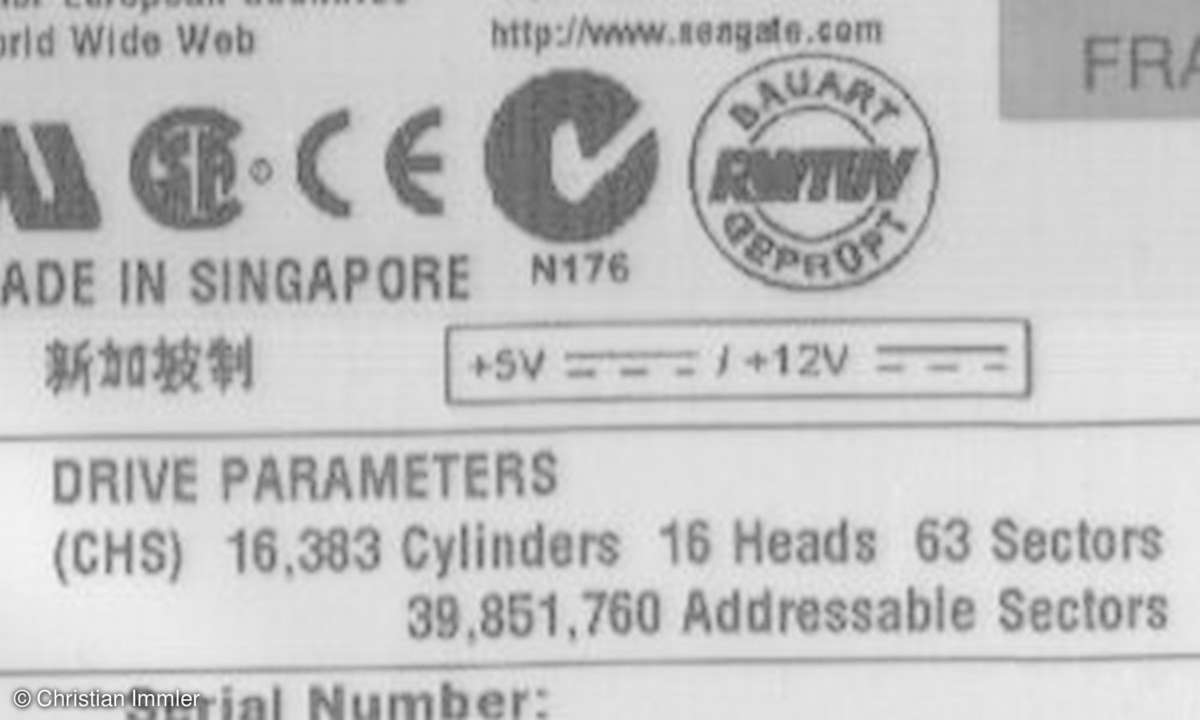
Das BIOS erkennt die angeschlossene Festplatte automatisch und trägt die richtigen Parameter ein, was auch in 99% der Fälle problemlos funktioniert. Wenn nicht - was daran zu erkennen ist, dass die Festplatte im BIOS mit einer deutlich falschen Größe angezeigt und in Windows gar nicht gefunden wird - bieten die meisten BIOS einen 'Custom Type' von Festplatte an, bei dem sich die Parameter frei eintragen lassen. Wenn Sie diese nicht direkt auf der Festplatte finden, helfen die Datenblätter der Hersteller weiter.
Lesetipp: Daten von defekten Festplatten retten und wiederherstellen
Wenn Sie noch eine IDE-Festplatte mit dem breiten Flachbandkabel, zum Beispiel aus einem alten PC, anschließen wollen, müssen Sie mit Hilfe kleiner Steckbrücken, so genannter Jumper, auf der Festplatte die erste als Master und die zweite als Slave adressieren.

Interne Festplatte extern retten
Lässt sich eine interne Festplatte vom BIOS nicht oder nicht mehr erkennen, können Sie eine USB-Dockingstation verwenden. In diesem Fall übernimmt die Elektronik dieser Station die Erkennung und dem PC gegenüber erscheint die Festplatte wie eine externe. Auf diese Weise können Sie auch interne PC-Festplatten an Notebooks anschließen.











